Se si sta impostando un nuovo router o apporta modifiche alla rete domestica, potrebbe essere necessario utilizzare l'indirizzo IP 192.168.88.1. Questo è un indirizzo IP privato che viene generalmente assegnato a router e altri dispositivi su una rete locale. In questo articolo, beh, mostrati come utilizzare l'indirizzo IP 192.168.88.1 e cosa fare se non funziona.

Cos'è il 192.168.88.1?
192.168.88.1 è un indirizzo IP di classe C nell'intervallo IP privato. Questi IP privati sono generalmente utilizzati per le reti locali. I dispositivi all'interno della rete possono comunicare tra loro usando questi IP poiché gli indirizzi IP vengono assegnati automaticamente utilizzando DHCP . Oltre a DHCP, l'IP può essere assegnato manualmente a un dispositivo specifico, ma è importante fare attenzione a non avere due dispositivi in rete con lo stesso IP. Ciò provoca un conflitto IP che può avere un effetto negativo sulla nostra rete.
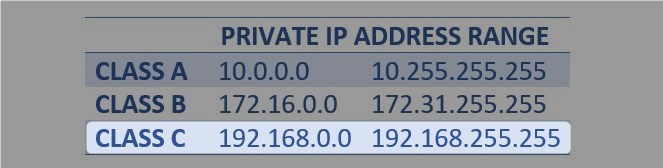
L'indirizzo IP 192.168.88.1 è anche utilizzato come indirizzo IP predefinito per alcuni modelli di router prodotti da Mikrotik. Come indirizzo IP predefinito, 192.168.88.1 consente all'utente di accedere alle impostazioni del router e apportare alcune modifiche per proteggere la rete o sfruttare le funzionalità del router di base e avanzate.
Per la maggior parte delle persone, 192.168.88.1 è importante solo quando vogliono accedere alle impostazioni del router ed è per questo che ti mostreremo i passaggi esatti su come accedere alle impostazioni del router utilizzando 192.168.88.1.
Accedi alla dashboard di amministrazione utilizzando 192.168.88.1
Quando si desidera impostare il router o apportare alcune modifiche alle impostazioni di rete, la prima cosa che devi fare è accedere alla dashboard di amministrazione dei router . È un processo facile, ma per assicurarsi che non ci siano problemi che dobbiamo occuparci di alcune cose.
Prima di accedere è necessario ottenere un dispositivo e è necessario collegare quel dispositivo alla rete locale. Avrai anche bisogno dei dettagli di accesso di amministrazione e puoi trovarli facilmente sull'etichetta del router o nel manuale degli utenti. Puoi anche provare i seguenti nomi utente e password.
Nome utente: amministratore
Password: amministratore
O
Nome utente: amministratore
Password: lascia vuoto questo campo
Dovresti accedere rapidamente alla dashboard di amministrazione se hai queste cose pronte prima di iniziare.
1. Collegare il dispositivo alla rete. Questo è il primo e più importante passo perché il router con il gateway predefinito 192.168.8.1 e il dispositivo deve far parte della stessa rete.
È possibile collegare il dispositivo tramite WiFi Se si conosce la password wireless o se il dispositivo può essere collegato utilizzando un cavo Ethernet, utilizzare il tipo di connessione cablato.
2. Dopo aver assicurato di essere connesso, aprire il browser Web sul dispositivo. Sicuramente, hai Microsoft Edge o Google Chrome sul dispositivo, quindi usa uno di questi poiché la maggior parte dei produttori di router raccomanda di utilizzare questi due.
Se si utilizza un altro browser Web, prova a accedere a loro, ma se si noti problemi, si prega di passare a uno dei browser Web consigliati.
3. Quando si apre il browser Web, digitare l'indirizzo IP 192.168.88.1 nella barra dell'URL. Quindi premere il tasto Invio sulla tastiera o toccare GO e dovresti vedere la pagina di accesso al router.
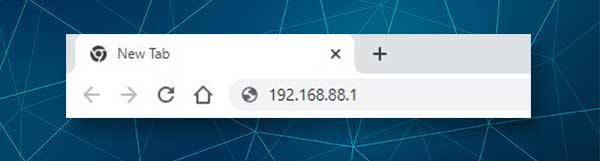
Nel caso in cui si veda una pagina vuota o un messaggio di errore a questo punto, consultare la sezione Risoluzione dei problemi di questo articolo.
4. Quando è stato chiesto di inserire i dettagli di accesso amministratore del router, digitare quelli che abbiamo fornito sopra o quelli stampati sull'etichetta del router (sebbene debbano essere gli stessi). Digitare i dettagli di accesso amministratore. Fare un piccolo errore di battitura renderà il tentativo di accesso senza successo.
Premere ora il pulsante di accesso e dovresti essere portato alla dashboard di amministrazione dei router. Se è la prima volta che stai accedendo, potrebbe essere chiesto di modificare la password di amministrazione, nonché il nome di rete wireless e la password . Ma se non lo è, allora dovresti avere accesso diretto a tutte le impostazioni. Ora puoi personalizzare le impostazioni del router senza limitazioni, ma assicurati di eseguire il backup prima delle impostazioni.
Non puoi accedere usando 192.168.88.1? Leggi queste 20 soluzioni
Nella maggior parte dei casi accedere alla dashboard di amministrazione utilizzando l'indirizzo IP 192.168.88.1 è facile e non ci sono problemi. Tuttavia, a volte potrebbe esserci un problema che impedisce di completare correttamente il processo di accesso. Questi problemi sono strettamente connessi a connessione, indirizzo IP, dettagli di accesso amministrativo e altre cose.
Nella sezione seguente, daremo una lista di controllo su ciò che potrebbe causare il problema e come risolverlo.
1 Sei connesso alla rete WiFi giusta?
2. Stai usando la tua connessione Internet cellulare? Disabilitalo e connettiti su WiFi o utilizzando una connessione cablata.
3. La modalità aereo è abilitata? Disabilitalo.
4. Se c'è un interruttore WiFi sul dispositivo, verificare se è impostato su OFF?
5. Se si è collegati su un cavo Ethernet, verificare se i connettori sono allentati e se sono collegati alle porte giuste.
6. Passare dalla connessione wireless a cablata.
7. Disabilita le impostazioni proxy.
8. Prova ad accedere da un altro browser Web o da un altro dispositivo.
9. È 192.168.88.1 L'IP del router corretto? Controllalo da solo usando i passaggi descritti qui .
10. Digita correttamente l'IP ed evita l'uso di lettere anziché le cifre.
11. Se si vede un avviso sulla privacy, fare clic su Avanzate e quindi procedere a 192.168.88.1.
12. Controllare l'etichetta del router e utilizzare il nome utente di amministrazione e la password stampati lì.
13. Digitare correttamente i dettagli di accesso. Presta attenzione ad Autocorrect se si utilizza il tuo smartphone.
14. Usa i dettagli di accesso personalizzati se sai che sono stati cambiati.
15. Se hai dimenticato il nome utente e la password personalizzati, è possibile accedere utilizzando quelli predefiniti ma è necessario reimpostare prima il router alle impostazioni predefinite .
16. Disabilita il software antivirus.
17. Disabilita il software bloccante popup se hai installato.
18. Riavvia il tuo router wireless
19. Riavvia il tuo dispositivo
20. Supporto di contatto (il tuo ISP o il produttore del router e chiedere il proprio aiuto).
Parole finali
Questo è praticamente tutto ciò che devi sapere sull'indirizzo IP 192.168.88.1. Per l'utente quotidiano, la cosa più importante di 192.168.88.1 è sapere come usarlo per accedere alle sue impostazioni del router . Naturalmente, se qualcosa va storto, è bene sapere che esiste una soluzione che può aiutare. Riteniamo che una delle venti soluzioni che abbiamo offerto ti aiuterà a superare il problema attuale e accedere con successo.
